Per utilizzare il
Butler avremo bisogno di un lettore
UART, io ho usato il
CK3i del
TX, potete usare ad esempio anche il
CK3 Pro o una semplice
UART! Ho provato anche con il
Lizard settato in
COM monitor, ma non ha funzionato, appena avrò un po' di tempo mi ci metto con calma e cerco di capire il perchè

!
Dunque dobbiamo collegare la massa
GND e il punto
RX alla nostra board
Butler, e successivamente collegare il nostro lettore
UART al pc tramite cavo usb.
Questo è il cavo per il mio
CK che mi sono "adattato" , i due fili che escono (
RX e
GND) vanno ai pin header del
Butler, se lo volete fare anche voi, vi ricordo che dovrete usare un molex fornito con un
CK perchè quelli classici dei lettori Xbox 360 non hanno gli ultimi due cavi inseriti, e uno di quelli purtroppo è il
RX!
Bene ora andiamo a verificare che porta
COM ha assegnato Windows al nostro
UART!
Start ==>
Gestione Dispositivi ==>
Porte COM & LPT
A questo punto, prima di poter usare la
GUI Java di
sk1m0, dovrete installare alcune cose. Prima di tutto installate il
Java JRE a
32 bit, installatelo nella tipica directory
C:/Program Files/ o
C:/Program Files (x86)/ se avete una macchina a
64 bit (in ogni caso installate la versione sempre a
32 bit per ogni pacchetto). Dopodiché passate al
Java JDK e installate anche questo nella solita cartella predefinita.
Ora scompattate l'archivio
ch-rxtx-2.2-20081207-win-x86.zip e preparatevi a copiare un paio di
DLL e un
JAR in alcune sottocartelle del
JRE e
JDK; mi raccomando di essere scrupolosi e copiarle nei percorsi corretti, altrimenti la
UART non verrà riconosciuta dalla
GUI Java.
- rxtxSerial.dll --> C:\Program Files (x86)\Java\jdk*\jre\bin
- rxtxSerial.dll --> C:\Program Files (x86)\Java\jre*\bin
- rxtxParallel.dll --> C:\Program Files (x86)\Java\jdk*\jre\bin
- rxtxParallel.dll --> C:\Program Files (x86)\Java\jre*\bin
- RXTXcomm.jar --> C:\Program Files (x86)\Java\jdk*\jre\lib\ext
- RXTXcomm.jar --> C:\Program Files (x86)\Java\jre*\lib\ext
N.B.: il significato degli asterischi è per farvi capire che il nome della cartella varia in base alla versione di Java che avete installato. Inoltre Program Files (x86) è utilizzato nei sistemi a 64 bit, chi di voi usa un sistema a 32 bit deve entrare in Program Files.
Dunque, dentro l'archivio
RGH-Butler troveremo la
GUI Java, attacchiamo l'alimentatore alla Xbox 360 e attacchiamo il cavo che va dalla
UART al
Butler.
Se tutto fatto correttamente nel menù a tendina troverete il numero della porta
COM assegnata da Windows alla
UART, selezionatela e premete su "
OPEN PORT"
Bene, ora arriva la parte divertente

Clicchiamo su
NEWTEST:
E compiliamo il
FORM:
- CPLD FILE: Scriviamo il nome del timing programmato all'interno del chip.
- Cable lenght: Qui appuntiamo le varie lunghezze dei cavi, io mi sono scritto solo quella del cpu_reset.
- Resistor: Qui scriviamo i vari fix fatti con le resistenze
- Capacitor: Qui scriviamo i vari fix fatti con i condensatori, io mi sono scritto solo quello del cpu_reset.
Bene clicchiamo su "
CREATE" e verrà creato il
dataset in base alle caratteristiche da noi messe, a questo punto non resta che accendere la console e aspettare che finisce i cicli di boot!
ATTENZIONE: accendete la console solamente dopo che il led del Butler si è acceso!
Dopo la prima accensione manuale della console il ciclo funziona in questo modo:
- Boot della console
- Spegnimento automatico della console
- Aspetta 5 secondi
- Riavvia la console automaticamente
- Ripete questo ciclo per 8 volte se il jumper J2 è aperto, viceversa se il jumper J2 viene chiuso verrà ripetuto per 20 volte.
Se la console supera i 4 minuti (
240 secondi) viene spenta automaticamente e continua il suo normale ciclo. Se la console non boota entro i 4 minuti per 3 volte consecutive, la console si spegne e il test verrà interrotto.
Di seguito vi mostro uno screen di test fatti su una Xbox360 Slim trinity, ho fatto sia il ciclo da 20 che da 8, cambiando cpu reset da 50 a 55 cm.
Nel programma inoltre possiamo salvare l'intero
LOG in file
BUT che poi possono essere ricaricati in futuro nel programma, se questo non bastasse c'è anche una funzione che esporta tutto il contenuto in un PDF formattato ad-hoc!
E per finire nelle impostazioni del programma possiamo cambiare il margine dei valori che gestiscono il colore di output del risultato
L'illustrazione del programma è finita, vi auguriamo buoni test!









 17Likes
17Likes
 LinkBack URL
LinkBack URL About LinkBacks
About LinkBacks![[TUTORIAL] RGH Butler v1.0: costruzione, installazione e utilizzo di un benchmark RGH-cimg2411.jpg](http://www.consoleopen.com/forum/attachments/tutorial-base-per-installazione-dellrgh/11807d1373205379t-tutorial-rgh-butler-v1-0-costruzione-installazione-e-utilizzo-di-un-benchmark-rgh-cimg2411.jpg)
![[TUTORIAL] RGH Butler v1.0: costruzione, installazione e utilizzo di un benchmark RGH-cimg2412.jpg](http://www.consoleopen.com/forum/attachments/tutorial-base-per-installazione-dellrgh/11808d1373205410t-tutorial-rgh-butler-v1-0-costruzione-installazione-e-utilizzo-di-un-benchmark-rgh-cimg2412.jpg)
![[TUTORIAL] RGH Butler v1.0: costruzione, installazione e utilizzo di un benchmark RGH-usbasp.png](http://www.consoleopen.com/forum/attachments/tutorial-base-per-installazione-dellrgh/11809d1373205428t-tutorial-rgh-butler-v1-0-costruzione-installazione-e-utilizzo-di-un-benchmark-rgh-usbasp.png)
![[TUTORIAL] RGH Butler v1.0: costruzione, installazione e utilizzo di un benchmark RGH-cimg2417.jpg](http://www.consoleopen.com/forum/attachments/tutorial-base-per-installazione-dellrgh/11815d1373205600t-tutorial-rgh-butler-v1-0-costruzione-installazione-e-utilizzo-di-un-benchmark-rgh-cimg2417.jpg)
![[TUTORIAL] RGH Butler v1.0: costruzione, installazione e utilizzo di un benchmark RGH-driver.png](http://www.consoleopen.com/forum/attachments/tutorial-base-per-installazione-dellrgh/11810d1373205447t-tutorial-rgh-butler-v1-0-costruzione-installazione-e-utilizzo-di-un-benchmark-rgh-driver.png)
![[TUTORIAL] RGH Butler v1.0: costruzione, installazione e utilizzo di un benchmark RGH-scheme.png](http://www.consoleopen.com/forum/attachments/tutorial-base-per-installazione-dellrgh/11811d1373205467t-tutorial-rgh-butler-v1-0-costruzione-installazione-e-utilizzo-di-un-benchmark-rgh-scheme.png)
![[TUTORIAL] RGH Butler v1.0: costruzione, installazione e utilizzo di un benchmark RGH-cimg2414.jpg](http://www.consoleopen.com/forum/attachments/tutorial-base-per-installazione-dellrgh/11812d1373205490t-tutorial-rgh-butler-v1-0-costruzione-installazione-e-utilizzo-di-un-benchmark-rgh-cimg2414.jpg)
![[TUTORIAL] RGH Butler v1.0: costruzione, installazione e utilizzo di un benchmark RGH-cimg2413.jpg](http://www.consoleopen.com/forum/attachments/tutorial-base-per-installazione-dellrgh/11813d1373205514t-tutorial-rgh-butler-v1-0-costruzione-installazione-e-utilizzo-di-un-benchmark-rgh-cimg2413.jpg)
![[TUTORIAL] RGH Butler v1.0: costruzione, installazione e utilizzo di un benchmark RGH-cimg2415.jpg](http://www.consoleopen.com/forum/attachments/tutorial-base-per-installazione-dellrgh/11814d1373205535t-tutorial-rgh-butler-v1-0-costruzione-installazione-e-utilizzo-di-un-benchmark-rgh-cimg2415.jpg)
![[TUTORIAL] RGH Butler v1.0: costruzione, installazione e utilizzo di un benchmark RGH-cimg2416.jpg](http://www.consoleopen.com/forum/attachments/tutorial-base-per-installazione-dellrgh/11816d1373205636t-tutorial-rgh-butler-v1-0-costruzione-installazione-e-utilizzo-di-un-benchmark-rgh-cimg2416.jpg)
![[TUTORIAL] RGH Butler v1.0: costruzione, installazione e utilizzo di un benchmark RGH-flashing1.png](http://www.consoleopen.com/forum/attachments/tutorial-base-per-installazione-dellrgh/11817d1373205690t-tutorial-rgh-butler-v1-0-costruzione-installazione-e-utilizzo-di-un-benchmark-rgh-flashing1.png)
![[TUTORIAL] RGH Butler v1.0: costruzione, installazione e utilizzo di un benchmark RGH-flashing2.png](http://www.consoleopen.com/forum/attachments/tutorial-base-per-installazione-dellrgh/11818d1373205749t-tutorial-rgh-butler-v1-0-costruzione-installazione-e-utilizzo-di-un-benchmark-rgh-flashing2.png)
![[TUTORIAL] RGH Butler v1.0: costruzione, installazione e utilizzo di un benchmark RGH-attiny2313.jpg](http://www.consoleopen.com/forum/attachments/tutorial-base-per-installazione-dellrgh/11821d1373209849t-tutorial-rgh-butler-v1-0-costruzione-installazione-e-utilizzo-di-un-benchmark-rgh-attiny2313.jpg)

![[TUTORIAL] RGH Butler v1.0: costruzione, installazione e utilizzo di un benchmark RGH-cimg2459.jpg](http://www.consoleopen.com/forum/attachments/tutorial-base-per-installazione-dellrgh/11819d1373205798t-tutorial-rgh-butler-v1-0-costruzione-installazione-e-utilizzo-di-un-benchmark-rgh-cimg2459.jpg)
![[TUTORIAL] RGH Butler v1.0: costruzione, installazione e utilizzo di un benchmark RGH-cimg2460.jpg](http://www.consoleopen.com/forum/attachments/tutorial-base-per-installazione-dellrgh/11820d1373205808t-tutorial-rgh-butler-v1-0-costruzione-installazione-e-utilizzo-di-un-benchmark-rgh-cimg2460.jpg)
![[TUTORIAL] RGH Butler v1.0: costruzione, installazione e utilizzo di un benchmark RGH-value.png](http://www.consoleopen.com/forum/attachments/tutorial-base-per-installazione-dellrgh/11822d1373215597t-tutorial-rgh-butler-v1-0-costruzione-installazione-e-utilizzo-di-un-benchmark-rgh-value.png)
![[TUTORIAL] RGH Butler v1.0: costruzione, installazione e utilizzo di un benchmark RGH-pinout.png](http://www.consoleopen.com/forum/attachments/tutorial-base-per-installazione-dellrgh/11823d1373216177t-tutorial-rgh-butler-v1-0-costruzione-installazione-e-utilizzo-di-un-benchmark-rgh-pinout.png)
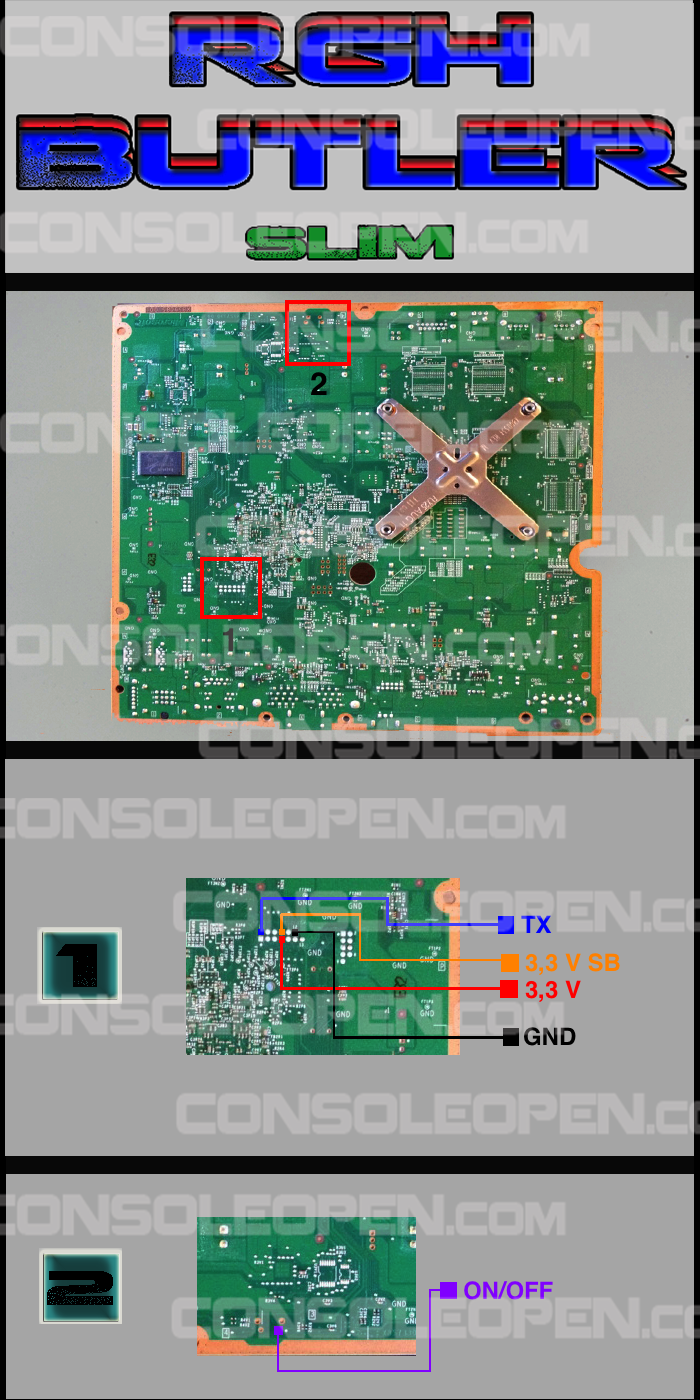

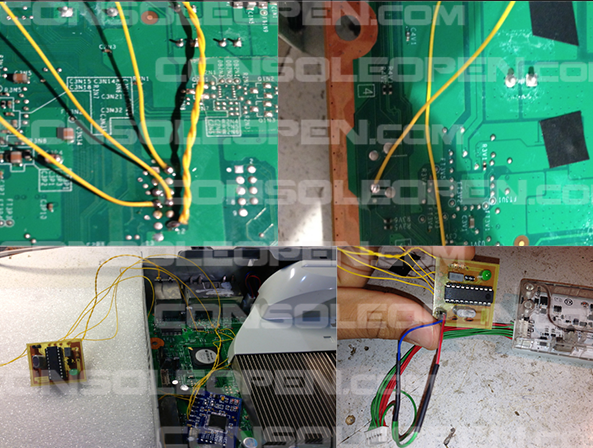


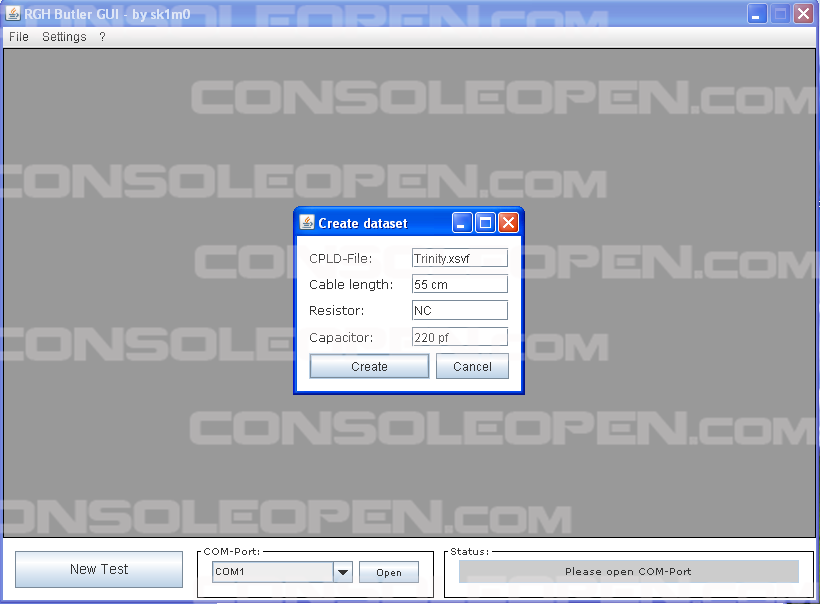
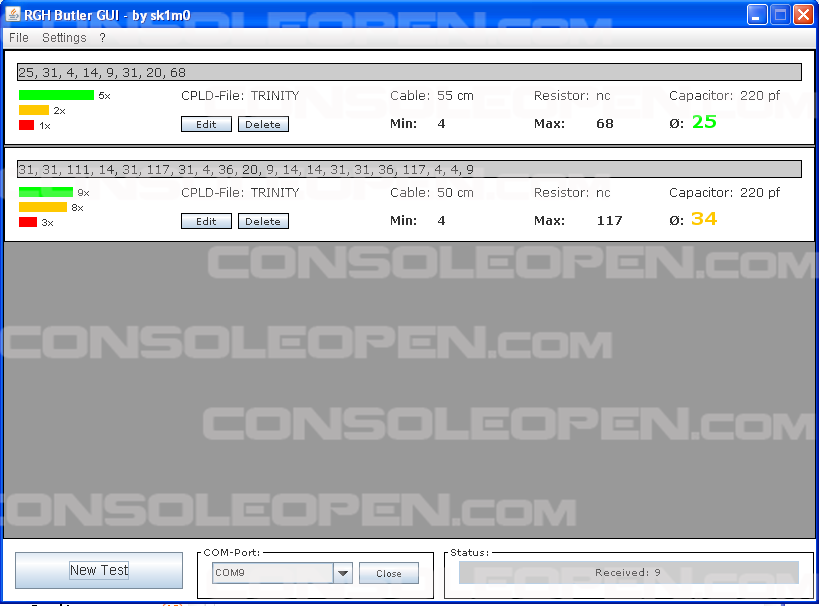
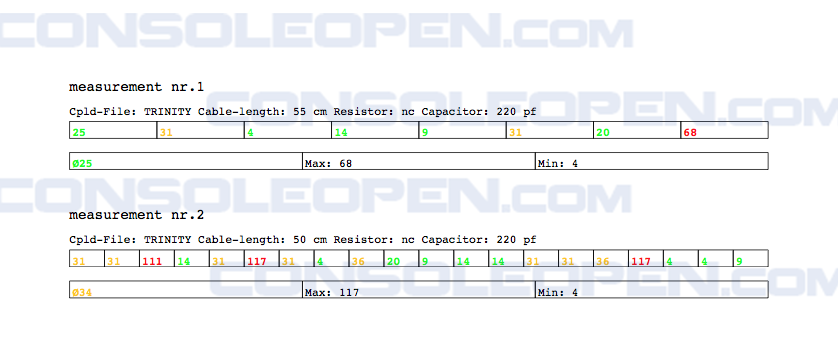
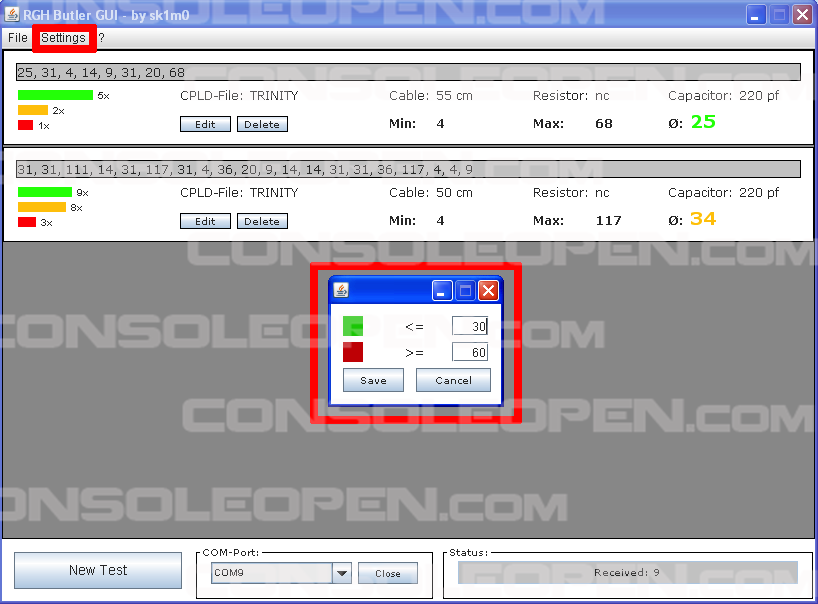







Segnalibri